نحوه ایجاد لیست کشویی (Drop Down List) در اکسل — آموزش تصویری و گام به گام
لیستهای کشویی (Drop Down List) در اکسل ابزاری کاربردی برای محدود کردن ورودیهای کاربران و افزایش دقت در وارد کردن دادهها هستند. با استفاده از این ویژگی، میتوانید لیستی از گزینههای از پیش تعیین شده را در اختیار کاربر قرار دهید تا فقط مقادیر معتبر را انتخاب کند. این تکنیک برای فرمهای نظرسنجی، ثبت اطلاعات کارمندان، فهرست محصولات و بسیاری از موارد دیگر کاربرد دارد.
در این مقاله، به صورت گام به گام و با تصاویر واضح، روشهای مختلف ایجاد لیست کشویی در اکسل را آموزش میدهیم. همچنین، نکات پیشرفتهای مانند ایجاد لیست وابسته (Dynamic Drop Down List) و رفع خطاهای رایج را بررسی خواهیم کرد.
روش اول: ایجاد لیست کشویی ساده در اکسل
مراحل ساخت Drop Down List
برای ایجاد یک لیست کشویی ساده در اکسل، مراحل زیر را دنبال کنید:
-
سلولهای مورد نظر را انتخاب کنید → سلولی که میخواهید لیست کشویی در آن نمایش داده شود را انتخاب کنید.
-
به تب Data بروید → در نوار ابزار اکسل، تب Data را انتخاب کنید.
-
گزینه Data Validation را انتخاب کنید → در بخش Data Tools، روی Data Validation کلیک کنید.
-
تنظیمات لیست کشویی → در پنجره باز شده، از منوی Allow، گزینه List را انتخاب کنید.
-
تعیین منبع دادهها → در فیلد Source، محدوده سلولهایی که شامل گزینههای لیست هستند را وارد کنید (مثلاً
A1:A5). -
تأیید و ذخیره → روی OK کلیک کنید تا لیست کشویی ایجاد شود.
مزایای استفاده از لیست کشویی
-
کاهش خطاهای ورود دادهها
-
سرعت بخشیدن به فرآیند تکمیل اطلاعات
-
یکپارچگی و استانداردسازی دادهها
روش دوم: ایجاد لیست کشویی با استفاده از Named Range
چرا از Named Range استفاده کنیم؟
اگر لیست گزینههای شما طولانی است یا در چندین سلول پراکنده است، بهتر است از Named Range استفاده کنید تا مدیریت آن راحتتر شود.
مراحل ساخت لیست با Named Range
-
تعریف یک نام برای محدوده دادهها → محدوده سلولهای حاوی گزینهها را انتخاب کرده و در کادر Name Box (بالای صفحه) یک نام مانند ProductsList وارد کنید.
-
اعمال Named Range در Data Validation → مانند روش قبل، به Data Validation رفته و در فیلد Source، نامی که تعریف کردید را با علامت مساوی وارد کنید (
=ProductsList). -
ذخیره تنظیمات → با کلیک روی OK، لیست کشویی شما آماده است.
روش سوم: ساخت لیست کشویی وابسته (Dynamic Drop Down List)
لیست وابسته چیست؟
لیست وابسته به این معنی است که گزینههای یک لیست کشویی، بر اساس انتخابی که در لیست قبلی انجام میدهید، تغییر میکنند. مثلاً اگر در لیست اول “ایران” را انتخاب کنید، در لیست دوم فقط شهرهای ایران نمایش داده شود.
نحوه ایجاد لیست وابسته
-
تهیه دادههای طبقهبندی شده → یک جدول با دستهبندیهای مختلف ایجاد کنید (مثلاً کشورها و شهرهای مربوطه).
-
استفاده از تابع INDIRECT → در بخش Data Validation، برای لیست دوم، در فیلد Source فرمول
=INDIRECT(A1)را وارد کنید (به جایA1، سلول حاوی انتخاب اول را قرار دهید). -
تست لیست وابسته → با تغییر مقدار لیست اول، مطمئن شوید لیست دوم به درستی بهروز میشود.
نکات پیشرفته و رفع خطاهای رایج
مشکلات احتمالی و راه حلها
-
عدم نمایش لیست کشویی → مطمئن شوید محدوده دادهها به درستی انتخاب شده و فیلد Source خالی نباشد.
-
خطای #REF! → اگر از Named Range استفاده میکنید، بررسی کنید که نام تعریف شده حذف نشده باشد.
-
لیست کشویی غیرفعال میشود → اگر سلولها قفل شده باشند، ممکن است لیست کار نکند. از تب Review گزینه Unprotect Sheet را بررسی کنید.
استفاده از لیست کشویی در گزارشهای حرفهای
-
ترکیب لیست کشویی با Conditional Formatting برای نمایش بهتر دادهها
-
استفاده از ماکروها برای اتوماسیون لیستهای پویا
جمعبندی
در این مقاله، روشهای مختلف ایجاد لیست کشویی در اکسل را به صورت گام به گام آموزش دادیم. از لیستهای ساده تا لیستهای وابسته و پویا، همهی این تکنیکها به شما کمک میکنند تا دادههای خود را با دقت بیشتری مدیریت کنید.
اگر سؤالی در مورد Drop Down List در اکسل دارید یا با مشکلی مواجه شدهاید، در بخش نظرات با ما در میان بگذارید. همچنین، برای یادگیری ترفندهای بیشتر اکسل، سایر مقالات آموزشی ما را دنبال کنید.

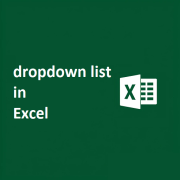


دیدگاه خود را ثبت کنید
تمایل دارید در گفتگوها شرکت کنید؟در گفتگو ها شرکت کنید.